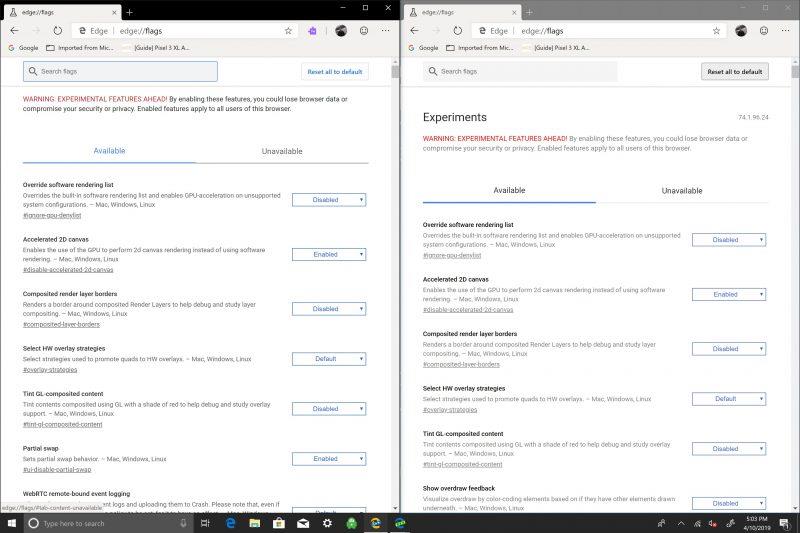Microsoft introducerade Microsoft Edge Dev och Canary Channels, som är Microsoft Edge-webbläsarbyggen baserad på Chromium. Så småningom kommer en kombination av dessa två nya inkarnationer av Edge att ersätta den nuvarande versionen av Edge som är installerad som standard på Windows 10. Dessa Edge Insider-byggen liknar mer hur Google Chrome fungerar och Edge Insider-byggen inkluderar stöd för Chrome förlängningar också.
Dessa två nya Edge Insider-byggen inkluderar också en inställningssida för ”flaggor”, som normalt är dold för vanliga användare, men som lätt kan nås av mer avancerade användare genom att skriva ”Edge://flags” i adressfältet. För de oinitierade är flagginställningarna ett annat sätt att referera till utvecklarinställningarna. På samma sätt, om du skriver ”Chrome://flags” i adressfältet på Google Chrome kommer du att kunna komma åt utvecklarinställningarna. Flaggmenyn låter dig aktivera eller inaktivera experimentella funktioner, samt lägga till eller ta bort funktioner till Edge Insider-bygget du använder.
Det är dock viktigt att notera att dessa funktioner kan försvinna eller ändras av uppdateringar av Edge Insider-byggen utan föregående meddelande. Microsoft kan besluta att permanent integrera funktionen eller funktionen i den slutliga versionen av Microsoft Edge. Medan Microsoft finjusterar Edge Insider-byggena hittar du en lista med utvecklarinställningar och experimentella funktioner i flaggmenyn.
Om du vill ta en titt på flaggans meny själv, följ dessa steg:
- Öppna Edge Insider-webbläsaren (Beta-, Dev- eller Canary Channel).
- Gå till adressfältet och skriv in (eller kopiera och klistra in) Edge://flags
- Tryck Stiga på för att ladda flaggmenyn.
När du väl kommer in Edge://flags, hittar du följande meny som visas på skärmdumpen nedan.
Det är inte så stor skillnad visuellt i vad som visas i flaggmenyn för både Edge Insider Canary och Dev Channels. När detta skrivs finns det för många inställningar att lista, men du har kontroll över att aktivera och inaktivera inställningar, och du kommer att märka att vissa inställningar är markerade som standard för webbläsaren Edge Insider, när du använder antingen Edge Insider Canary eller Dev bygger, men det är att förvänta sig eftersom det är olika webbläsare som har olika testsyfte.
Du kan ändra inställningarna som du vill, men varnas, alla ändringar du gör i flaggmenyn kan orsaka oväntade fel eller kraschar i webbläsaren. Det finns ett alternativ högst upp på skärmen för att söka igenom de olika inställningarna, samt ett alternativ för att återställa inställningarna till standardinställningarna. Om du inte kan återställa några ändringar du gjort kan du bli tvungen att avinstallera Edge Insider Dev eller Canary-bygget om du inte kan komma åt flaggmenyn för att återställa ändringarna du gjort.
Det är viktigt att komma ihåg att funktionerna och funktionaliteten i flaggor ständigt förändras, och även versionen av Windows 10 kan påverka hur Edge Insider-byggen beter sig. Båda Edge Insider-byggen fungerar bra för mig, men jag är inte på en Windows Insider Preview-byggnad, så jag kan inte prata om det ändrar hur flaggorna i Edge Insider-webbläsarna beter sig.
De Vanliga frågor om Microsoft Edge Insider växer och nya ämnen dyker upp nästan dagligen. Om du har något som du vill lägga till i FAQ kan du göra det skicka in en begäran till Microsoft. Sammantaget Microsoft Edge Insider supportwebbplats är fortfarande i sin linda när det gäller officiell dokumentation. Microsoft Edge Insider-gemenskapsforumet är den bästa resursen att få kontakt med andra användare och att ”gå med i konversationen och göra din röst hörd” eftersom Microsoft vill att du ska dela dina åsikter, ställa frågor och hitta svar på frågor om de nya Edge Insider-byggen.